この iPhone のトリックを使用して、iMessage の友達に絵文字を爆発させる方法

iOS 10 から搭載されている控えめな iPhone 機能により、家族や友人に送信する iMessage が全体的により没入型になる可能性があります。私の長年の俗語をご容赦いただければ、特別な要素の 1 つは、絵文字の「爆弾」です。
いいえ、私はテキスト爆弾、つまりターゲットに事前に書かれたメッセージの集中砲火を放つために立て続けに送信される自動化されたテキストについて話しているのではありません。画面効果について話しています。iOS 10からメッセージにはありましたが、絵文字用に作成されたと思われるエフェクトはiOS 11まで表示されませんでした。
絵文字雪崩、爆発、エコーなど、呼びたいものを何でも送信できるこのトリックは、2017 年から存在しているものの、毎年 TikTok に登場しています。 印象的。
絵文字効果を追加するには、最大 3 つの絵文字を入力し、非表示の効果のメニューが表示されるまで送信ボタンを押し続けます。上部の「スクリーン」をクリックすると、リストの最初にある「エコー」スクリーン効果が表示されます。これがあなたが欲しいものです。全画面絵文字効果に満足したら、「送信」ボタンをクリックしてください。
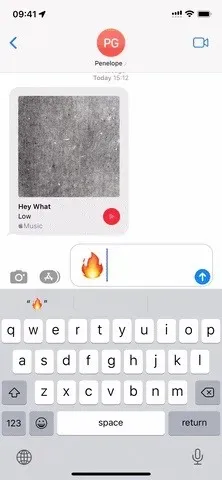
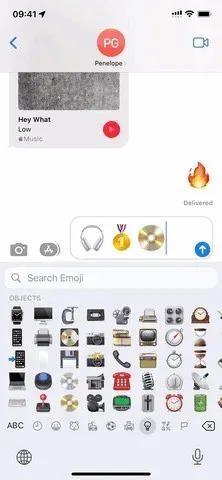
その後、絵文字が背景全体にランダムに 1 つまたは文字のグループを約 3 秒間増殖させ、画面全体を埋め尽くします。受信者の音声が聞こえる場合は、エフェクトが終了すると消えるリバーブエコー付きの通常の送信信号が聞こえます。
絵文字が 1 つ、2 つ、または 3 つある場合、効果は素晴らしく見えますが、4 つ以上ある場合は、通常の青いコメントが画面にエコー表示されるだけです。青い泡のエコーをより印象的にしたい場合は、4 つ以上の絵文字を送信して泡を大きくします。
さらにクールなプレゼンテーションを実現するには、複数の改行を挿入して絵文字の間にスペースを追加します。1 つまたは 2 つの文字をインデントして、画面上でよりランダムに見えるようにすることもできます。
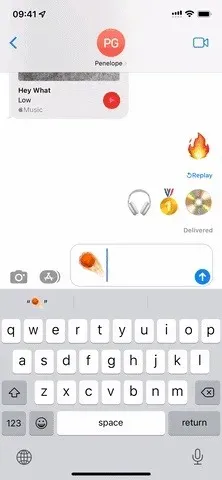
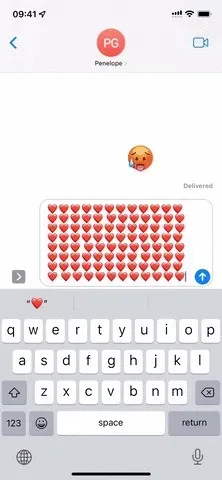
エコーがアニメーションしない場合は、画面効果が無効になっている可能性があります。[設定] -> [アクセシビリティ] -> [モーション] に移動し、[メッセージ効果の自動再生] がオンになっていることを確認します。これがすでに有効になっている場合は、同じメニューで「モーションを減らす」が有効になっている可能性があります。どちらもアニメーションの自動再生を停止できますが、メッセージ内の再生ボタンを押すと、いつでもアニメーションを手動で開始できます。
これらの効果は iMessage でのみ機能するため、これらの絵文字を Android の友人に送信しようとすると、横に「エコーで送信」という絵文字が表示されるだけです。
コメントを残す